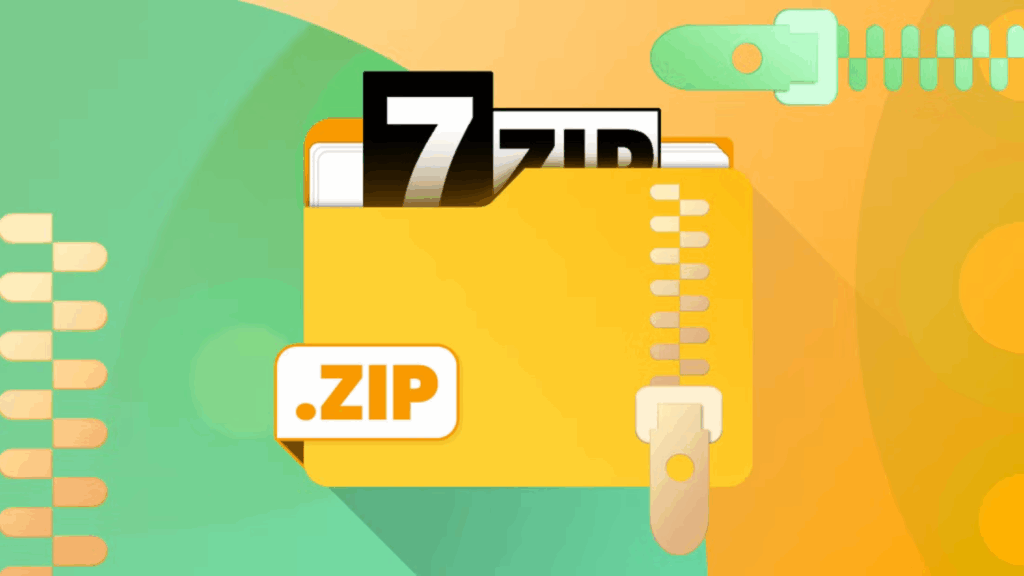Bỏ túi 9 mẹo đơn giản giúp bạn nói lời tạm biệt với quảng cáo khó chịu trên Windows 11
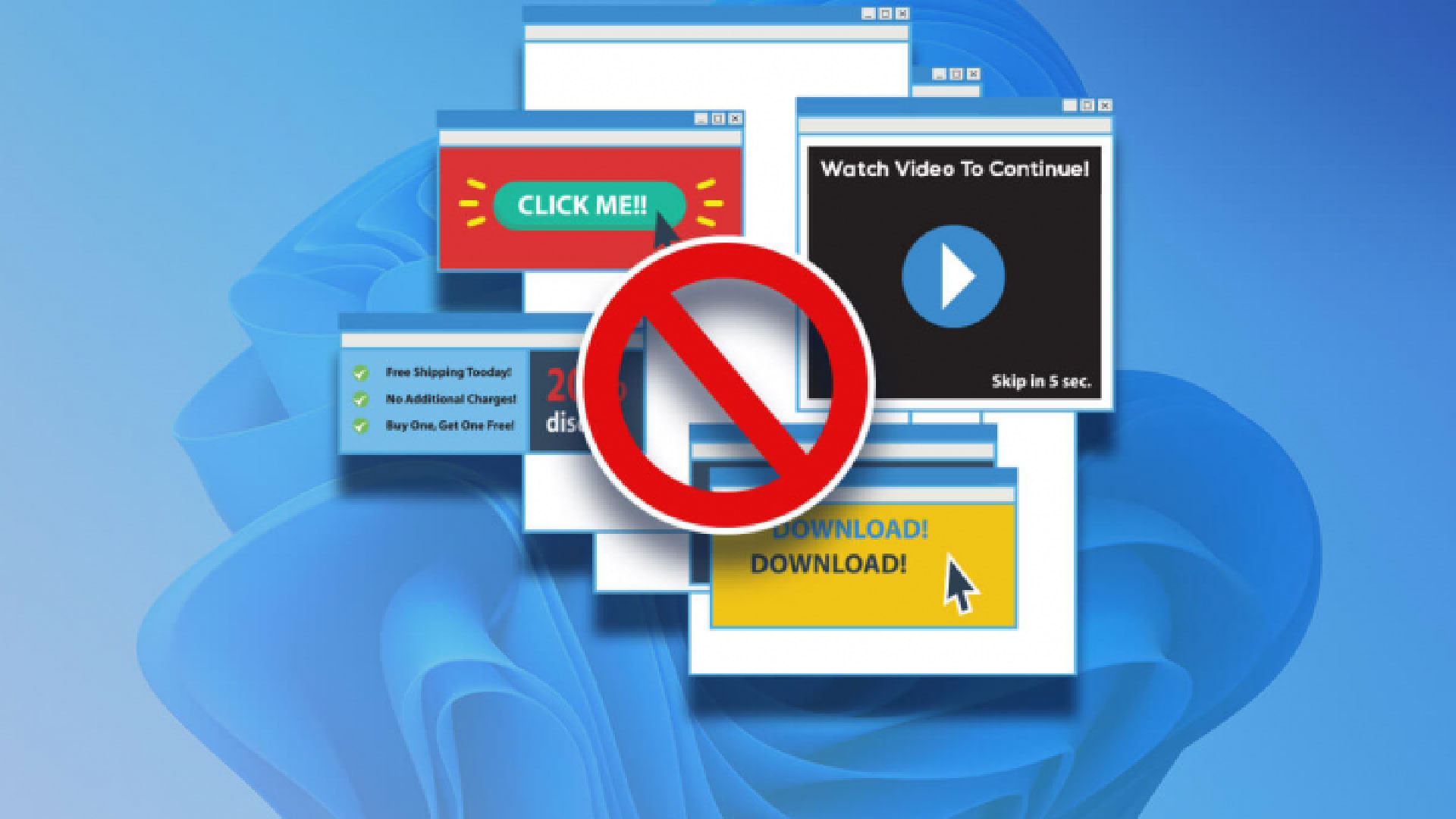
Bạn còn nhớ khi Windows 11 vừa ra mắt và Microsoft hào phóng cho mọi người nâng cấp miễn phí chứ? Bề ngoài thì có vẻ là một động thái rất “hào hiệp”, nhưng thực chất lại là một chiêu để lôi kéo chúng ta rời bỏ Windows 10.
Và tất nhiên, khi Microsoft cho đi thứ gì đó miễn phí thì chắc chắn sẽ kèm theo điều kiện. Trong trường hợp này chính là những quảng cáo dày đặc đang ngày càng xuất hiện nhiều hơn trên Windows 11, vượt xa những gì chúng ta từng thấy ở các phiên bản trước. May mắn thay, chúng ta vẫn có thể tắt những quảng cáo này… ít nhất là cho đến thời điểm hiện tại.
Nếu bạn đã quá mệt mỏi với đủ loại quảng cáo và gợi ý xuất hiện khắp nơi trong Windows 11, thì đừng lo — vẫn có nhiều cách để loại bỏ chúng. Dưới đây là những cài đặt bạn cần tắt để thoát khỏi những quảng cáo khó chịu nhất của Windows.
Mục lục
ToggleTắt quảng cáo trong menu Start

Menu Start từ lâu đã là “mảnh đất màu mỡ” cho các ứng dụng “Recommended” của Microsoft kể từ thời Windows 10, và điều này vẫn tiếp tục xuất hiện trong các bản build mới nhất của Windows 11. May mắn thay, việc tắt chúng khá đơn giản.
Bạn chỉ cần vào:
Cài đặt (Settings) > Cá nhân hóa (Personalization) > Start
→ Tìm tùy chọn “Hiển thị đề xuất cho mẹo, phím tắt, ứng dụng mới và nhiều hơn nữa” (Show recommendations for tips, shortcuts, new apps, and more)
→ Gạt công tắc sang Tắt (Off).
Loại bỏ quảng cáo thông báo của Windows

Tôi không hề thích thông báo. Ngay cả khi làm việc hằng ngày, tôi đã đủ khó khăn để tập trung mà không cần thêm những cửa sổ bật lên hay cảnh báo làm phiền — và điều tệ nhất chính là những quảng cáo đội lốt thông báo quan trọng.
Vậy thì hãy tắt chúng đi nhé. Và tiện thể, chúng ta cũng loại bỏ luôn những màn hình toàn trang kiểu “Hoàn tất thiết lập” khó chịu nữa.
Thực hiện như sau:
Vào Cài đặt (Settings) > Hệ thống (System) > Thông báo (Notifications).
Kéo xuống cuối cùng sẽ thấy phần Cài đặt bổ sung (Additional settings). Nhấp để mở rộng các tùy chọn.
Sau đó bỏ dấu chọn ở các mục:
“Nhận mẹo và gợi ý khi sử dụng Windows” (Get tips and suggestions when using Windows)
“Đề xuất cách tận dụng tối đa Windows và hoàn tất thiết lập thiết bị này” (Suggest ways to get the most out of Windows and finish setting up this device)
“Hiển thị trải nghiệm chào mừng Windows sau khi cập nhật và khi đăng nhập để hiển thị nội dung mới và được đề xuất” (Show the Windows welcome experience after updates and when signed in to show what’s new and suggested)
Dừng quảng cáo được đề xuất trong Settings

Bạn đã quá chán ngán với những “gợi ý” của Microsoft về Copilot hay các tính năng khác trong ứng dụng Cài đặt? Đừng lo, bạn hoàn toàn có thể tắt chúng.
Cách làm rất đơn giản:
Vào Cài đặt (Settings) > Quyền riêng tư & Bảo mật (Privacy & Security) > Chung (General)
Tại đây, tìm tùy chọn “Hiển thị nội dung được đề xuất trong ứng dụng Cài đặt” (Show me suggested content in the Settings app)
Gạt công tắc sang Tắt (Off).
Xóa quảng cáo File Explorer
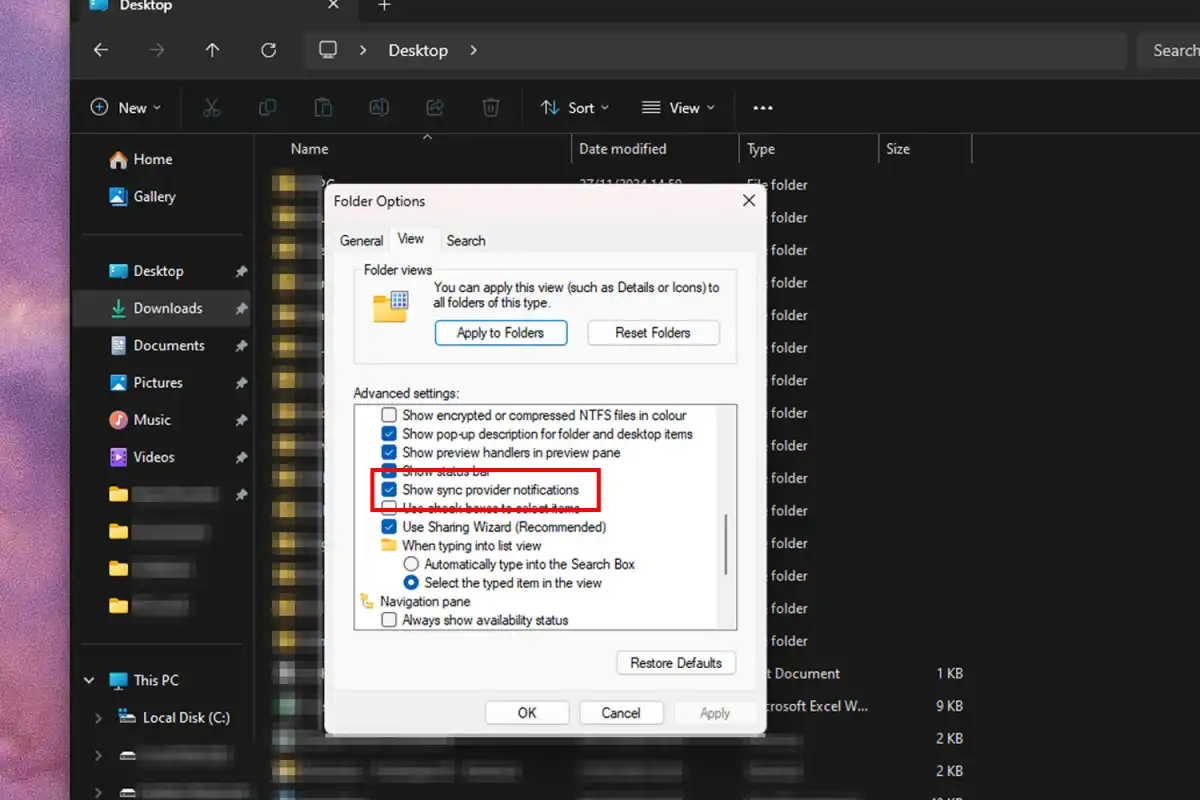
OneDrive có thể không phải là dịch vụ sao lưu đám mây đứng đầu trong danh sách gợi ý, nhưng nó vẫn khá tốt và có mức giá hợp lý. Vấn đề ở chỗ, việc liên tục bị làm phiền bởi quảng cáo của nó thực sự gây khó chịu — và nếu bạn giống tôi, chắc hẳn bạn đã phát ngấy với những quảng cáo xuất hiện trong File Explorer. Đây là cách tắt chúng:
Mở File Explorer và nhấp vào menu ba chấm trên thanh công cụ.
Chọn Options → chuyển sang tab View.
Cuộn xuống gần cuối danh sách và tìm tùy chọn “Show sync provider notifications” (Hiển thị thông báo từ nhà cung cấp đồng bộ).
Bỏ dấu chọn (uncheck) → nhấn OK để lưu lại.
Loại bỏ quảng cáo nguồn cấp dữ liệu tiện ích

Nếu bạn sử dụng các tiện ích (widgets) của Windows, bạn chắc hẳn đã quen với việc chúng thường cố gắng hiển thị các tin tức nóng hổi, cập nhật chứng khoán, và các nội dung khác có thể không liên quan đến bạn. Để tắt chúng, bạn có thể tắt từng nguồn cấp dữ liệu cụ thể hoặc vô hiệu hóa hoàn toàn các tiện ích.
Để xóa một nguồn cấp dữ liệu riêng lẻ: Nhấp vào biểu tượng tiện ích ở góc dưới bên trái màn hình, sau đó nhấp vào biểu tượng bánh răng ở góc trên bên phải của cửa sổ tiện ích. Chọn Hiển thị hoặc ẩn nguồn cấp dữ liệu và chuyển các nguồn cấp dữ liệu bạn muốn thành Tắt.
Để xóa hoàn toàn các tiện ích: Nhấp chuột phải vào thanh tác vụ và chọn Cài đặt thanh tác vụ. Sau đó, chuyển nút Tiện ích sang trạng thái Tắt.
Tắt quảng cáo bloatware của nhà sản xuất
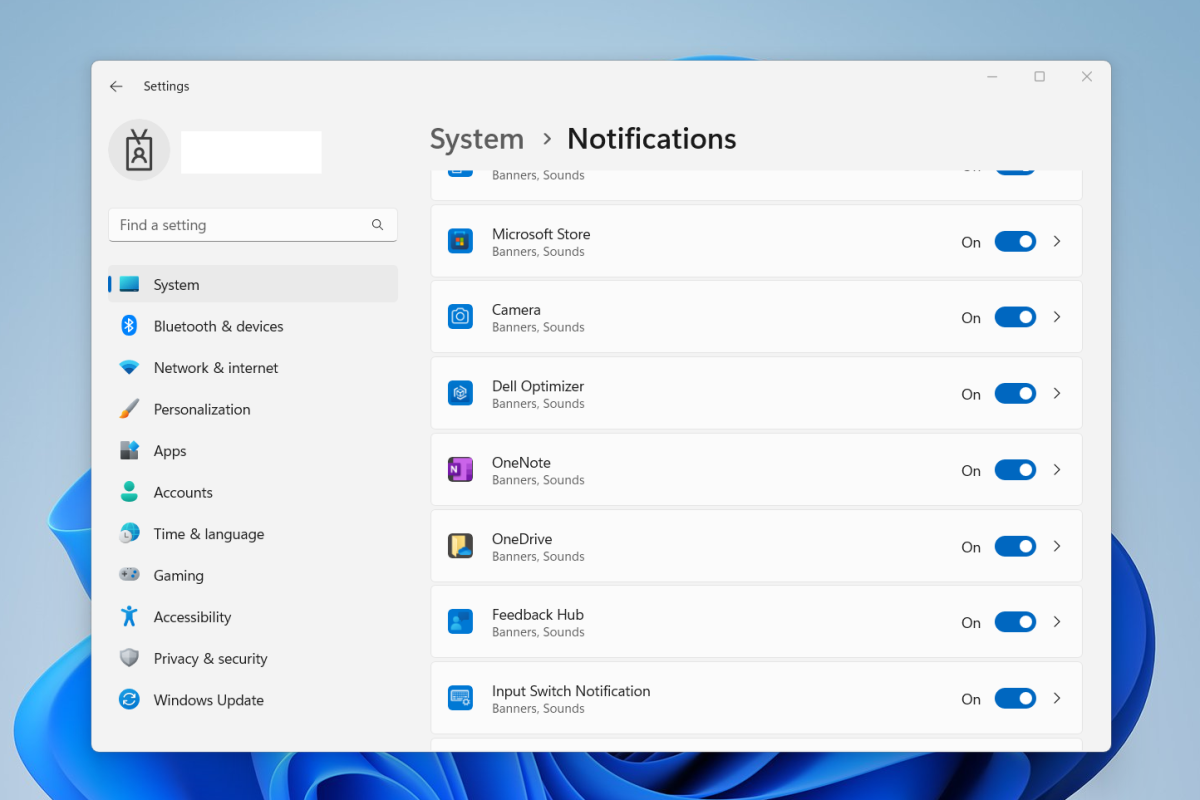
Nếu bạn mua PC hoặc laptop từ các nhà sản xuất lớn như Dell, Lenovo hoặc HP, rất có thể máy đã được cài sẵn các ứng dụng không mong muốn (“bloatware”) mà bạn không cần hoặc không muốn. Nếu bạn không muốn gỡ bỏ hoàn toàn, bạn có thể ít nhất giảm bớt thông báo phiền nhiễu.
Hãy vào Settings > System > Notifications và xem qua danh sách các ứng dụng cho đến khi bạn tìm thấy bất kỳ ứng dụng nào mang tên nhà sản xuất PC của bạn. Tắt các quảng cáo đó bằng cách chuyển thông báo của chúng sang Off.
Đôi khi, các ứng dụng này có tên không rõ ràng liên quan đến nhà sản xuất. Nếu bạn phát hiện bất kỳ ứng dụng nào đáng ngờ hoặc lạ, hãy tìm kiếm nhanh trên Google để xem liệu chúng có đáng tắt hay không.
Chặn quảng cáo trên màn hình khóa và nền
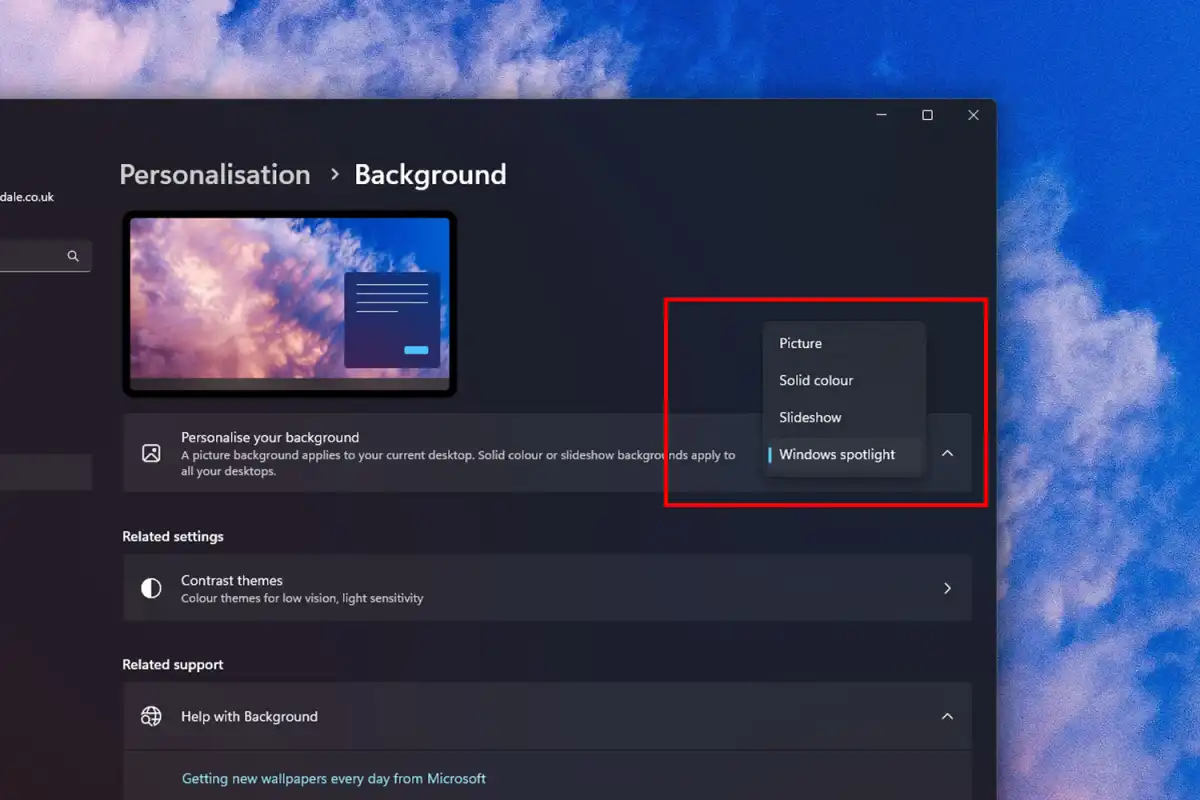
Tính năng Windows Spotlight tự động thay đổi hình nền và hình ảnh màn hình khóa để giữ cho màn hình của bạn trông mới mẻ và thú vị. Tuy nhiên, Microsoft thỉnh thoảng hiển thị quảng cáo cho các trò chơi khác nhau qua tính năng này, và các mẹo liên quan đôi khi cũng mang tính chất quảng cáo.
Hiện tại, cách duy nhất để ngăn chặn điều này là tắt Windows Spotlight. Nếu bạn muốn sử dụng hình ảnh tĩnh và tự thay đổi chúng, hãy làm như sau:
Vào Settings > Personalization > Background. Sau đó, bên cạnh Personalize your background, sử dụng menu thả xuống để chọn bất kỳ tùy chọn nào ngoài Windows Spotlight.
Ngoài ra, vào ettings > Personalization > Lock Screen. Sau đó, bên cạnh Cá nhân hóa màn hình khóa của bạn, sử dụng menu thả xuống để chọn bất kỳ tùy chọn nào không phải là Windows Spotlight.
Ẩn quảng cáo nổi bật trong tìm kiếm Windows
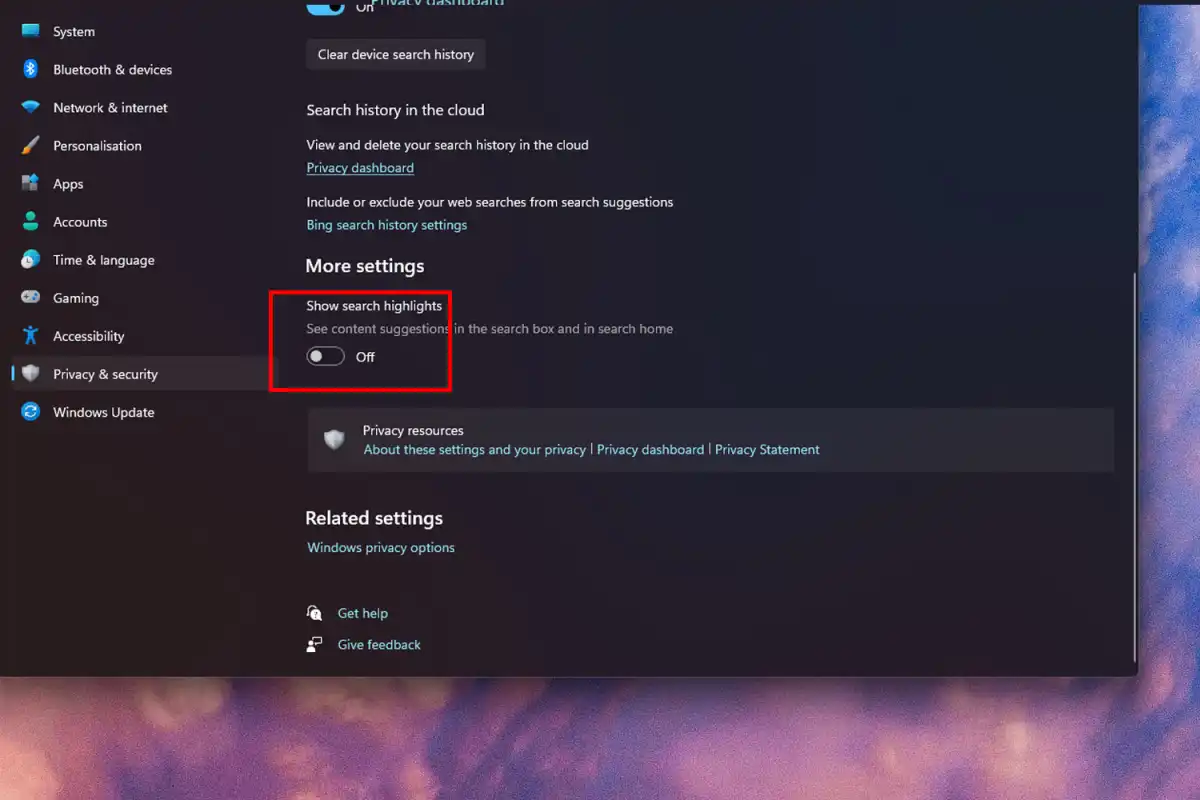
Để tắt quảng cáo và nội dung mua sắm gợi ý trong Windows Search, hãy làm như sau:
Vào Settings > Privacy and security > Search permissions. Cuộn xuống cho đến khi bạn thấy “Show search highlights” và chuyển nút này sang Off.
Không còn quảng cáo được cá nhân hóa
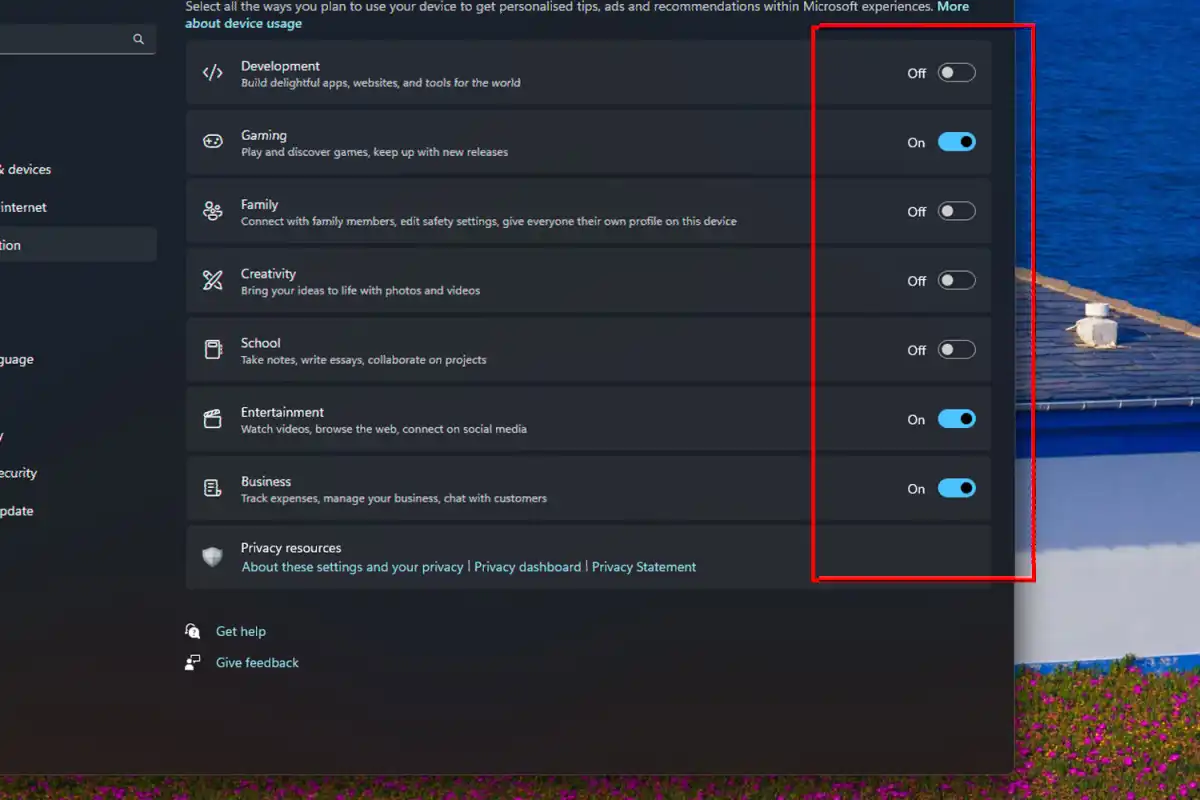
Để ngăn Microsoft thu thập dữ liệu nhằm cung cấp quảng cáo cá nhân hóa trong tương lai, bạn có thể làm như sau:
Tắt theo dõi sử dụng thiết bị Windows: Vào Settings > Personalization > Device Usage và chuyển tất cả các tùy chọn ở đó sang Off.
Tắt thu thập dữ liệu chẩn đoán: Vào Settings > Privacy and security > General và chuyển tất cả các tùy chọn ở đó sang Off.
Những bước này sẽ giúp giảm thiểu quảng cáo được cá nhân hóa, khiến các quảng cáo còn sót lại (nếu có) ít liên quan đến hoạt động của bạn hơn.